
Scaricare e installare le Guest Additions di VirtualBox
VirtualBox è uno strumento software che serve per creare su un PC uno o più computer virtuali che possono ospitare altri sistemi operativi.
Se stai leggendo questo Tutorial sicuramente già utilizzi VirtualBox, quindi direi di andare direttamente al sodo.
Una volta creata una macchina virtuale e dopo aver installato il sistema operativo con le Extension Pack, talvolta è necessario installare anche le Guest Additions nel computer virtuale per rendere disponibili alcune funzioni.
Le Guest Additions, che aggiungono ulteriori funzioni al computer virtuale, devono essere installate direttamente nel sistema operativo ospitato.
Per esempio se hai un PC con Windows 10 ed hai creato un computer virtuale con Windows 7, le Guest Additions devi prima scaricarle, poi avviare il computer virtuale con Windows 7 e installare qui le Guest Additions.
Le Guest Additions sono in formato ISO, quindi una volta scaricate bisognerà inserirle nel CD del computer virtuale.
L'installazione delle Guest Additions è molto semplice, però forse con un esempio riusciamo a comprendere meglio.
La prima cosa da fare è scaricare le Guesta Additions dal sito Oracle.
Come scaricare la versione aggiornata delle Guest Additions
Se stai utilizzando l'ultima versione di VirtualBox, che al momento in cui scrivo è la versione 6.1.16, ti conviene accedere alla PAGINA UFFICIALE di VirtualBox, mentre se hai bisogno di una precedente versione delle Guest Additions procedi QUI
Nel menu clicca su Resources e nel sottomenu seleziona Software Downloads.
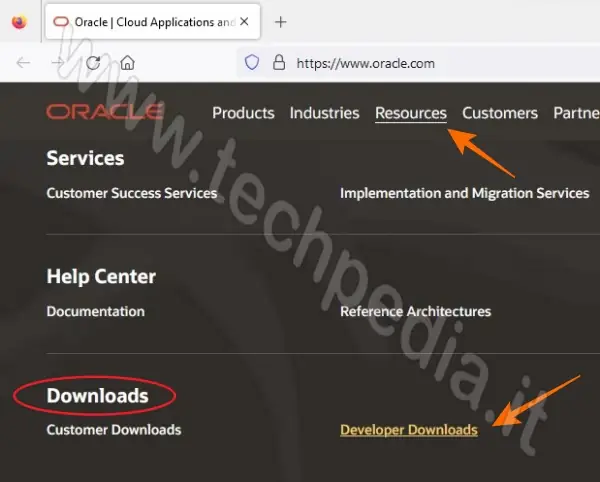
Scorri la pagina che si apre e clicca IT Infrastructure
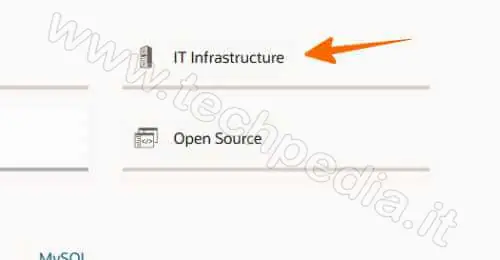
Tra le varie opzioni di IT Infrastructure seleziona VM VirtualBox
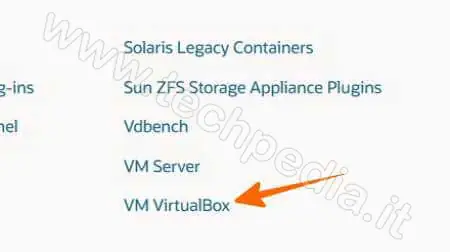
In questa pagina puoi scaricare tutti i moduli relativi all'ultima versione di VirtualBox, quindi per scaricare la versione aggiornata delle Guest Additions clicca su VBox GuestAdditions
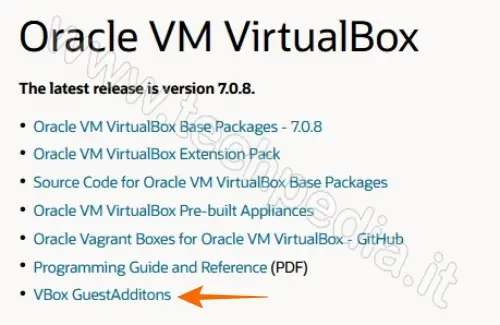
Salva il file ISO in una cartella a piacere e prosegui QUI per l'installazione
Come scaricare una vecchia versione delle Guest Additions
Se stai utilizzando una vecchia versione di VirtualBox e ti occorrono le Guest Additions devi accedere al repository di Oracle dove troverai tutte le versioni di VirtualBox compreso l'ultima con i relativi moduli complementari, pertanto accedi a QUESTA PAGINA per scaricare una vecchia versione delle Guest Additions.
Si apre la pagina con l'elenco ordinato di tutte le versioni di VirtualBox.
Se per esempio hai bisogno delle Guest Additions per VirtualBox 5.0, devi scorrere l'elenco e cliccare su 5.0.0/
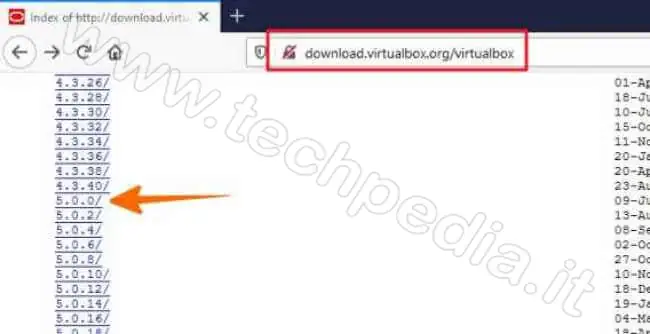
Si apre la pagina con tutti i moduli di VirtualBox 5.0, qundi non devi fare altro che cliccare su VBoxGuestAdditions 5.0.0.iso e salvare il file in una cartella a piacere
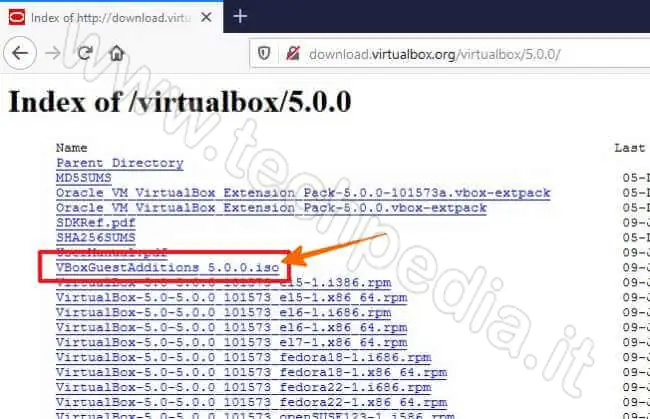
Come installare le Guest Additions nel computer virtuale VirtualBox
Come anticipato prima, le Guest Additions devono essere installate nel sistema operativo ospitato nella macchina virtuale.
Ora ti spiego come installare le Guest Additions nella macchina virtuale.
Avvia VirtualBox, seleziona il computer virtuale nel quale installare le Guest Additions, nell'esempio e Windows 8.1, e clicca sull'icona delle Impostazioni
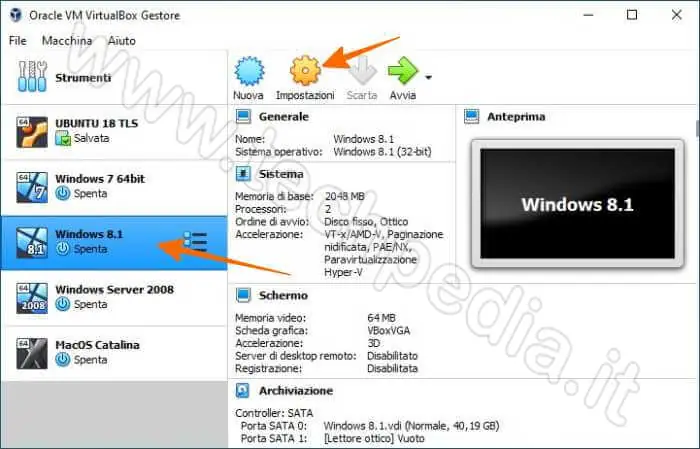
Nel menu delle Impostazioni seleziona Archiviazione, nell'elenco dei Dispositivi di archiviazione seleziona l'icona del CD virtuale, poi nella sezione Attributi clicca sull'icona CD e nel menu seleziona Scegli un file di disco...
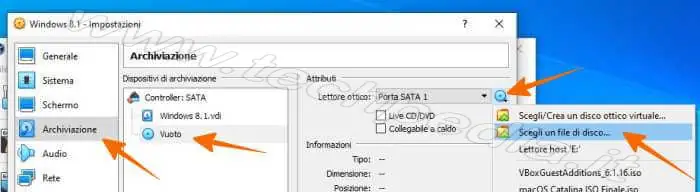
Sfoglia le cartelle e seleziona il file ISO delle Guest Additions che hai scaricato prima per montarlo nel CD virtuale, nell'esempio è la versione 6.1.16

Esci dal pannello delle Impostazioni ed avvia il computer virtuale.
Quando il computer virtuale si sarà completamente avviato, esplora le risorse dove troverai le Guest Additions inserite nel CD virtuale; clicca due volte velocemente sull'Unità CD... per avviare l'installazione delle Guest Additions
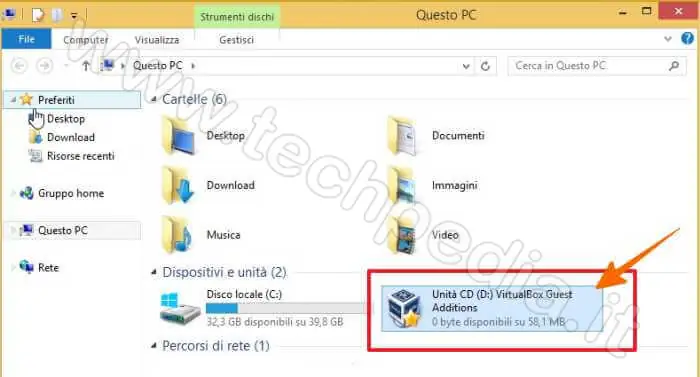
Se l'installazione non dovesse avviarsi automaticamente, esplora il CD e clicca sull'applicazione VBoxWindowsAdditions per avviare l'installazione manualmente
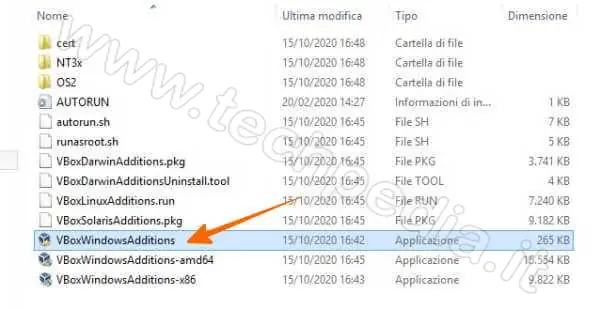
Dopo l'installazione è necessario riavviare il computer virtuale, non il PC.
Per installare le Guest Additions potresti anche avviare prima il computer virtuale e poi cliccare sull'icona CD che trovi in basso a destra nella barra delle icone della finestra di VirtualBox.
QR Code per aprire l'articolo su altri dispositivi
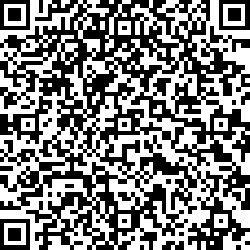
Autore: Pasquale Romano Linkedin


